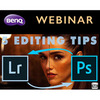Vše o formátu RAW – 6. díl
23.4.2008, Roman Pihan, článek
Po veledůležitých úpravách expozice, jasu, tonální křivky a kontrastu popsaných v předchozích dílech našeho seriálu se v tomto článku podíváme na šestý parametr, a sice souvislost RAWu a barev.
6. Odstín a sytost barev
Za základní úpravy barev se dá považovat funkce vyvážení bílé, která de facto ovlivňuje barvy celého obrázku. Snaží se navrátit zpět barevnost vnímanou subjektivním lidským pozorovatelem, neboli eliminovat vliv barvy okolního světla. Vyvážení bílé jsme podrobně popsali v 3. díle seriálu s tím, že zásadní výhodou RAW formátu je možnost vyvažovat bílou až PO akci, tedy v klidu doma u PC.
Vedle vyvážení bílé mají RAW konvertory možnost ovlivňovat ještě Odstín barev (Tone, Tint) a Sytost barev (Saturation). Funkce Odstín barev je důležitá proto, že vyvážení bílé vyvažuje barvy pouze v rozsahu červená – oranžová – modrá (viz obrázek) a nedokáže postihnout změny barev směrem do zelených, azurových či purpurových. A právě proto je zde funkce Odstín barev, která umí realizovat tyto barevné posuny. Barvy přidružené této funkci mohou být ale u různých fotoaparátů a/nebo RAW konvertorů mírně jiné.
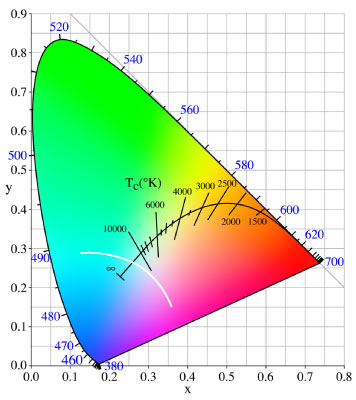
Zatímco funkce vyvážení bílé ovlivňuje barvy zejména v rozsahu červená – modrá (černá křivka), tak funkce Odstín barev ji ovlivňuje v rozsahu azurová – purpurová a tedy „kolmo“ na vyvážení bílé (bílá křivka). Tím ji vhodně doplňuje.

Na obrázku je vidět účinek funkce Tint (Odstín) v Camera RAW Adobe Photoshopu. Posouvá barvy od zelené do purpurové a tedy „kolmo“ na vyvážení bílé.
Vedle funkce Odstín barev mají RAW konvertory i funkci Saturace barev, která logicky sytí či naopak desaturuje barvy a to v extrému až na černobílou verzi obrázku. Desaturovat barvy i mimo RAW není v principu žádný problém a nástroj Míchání kanálů (Channel Mixer) nabídne dokonce bohatší nástroje než RAW. Přidávat barvy (saturovat) a to dokonce i v RAW problém však být může, protože se snadno stane, že některý barevný kanál (typicky červený) začne klipovat a tedy být přepálený – bez kresby. Proto Adobe Photoshop zavedl novou RAW funkci Vibrance, která sytí barvy velmi citlivě ke klipování barevných kanálů. Jinými slovy - Vibrance sytí barvy úměrně jejich sytosti - málo syté barvy sytí hodně avšak hodně syté málo a tím chrání před klipováním barevné kanály.
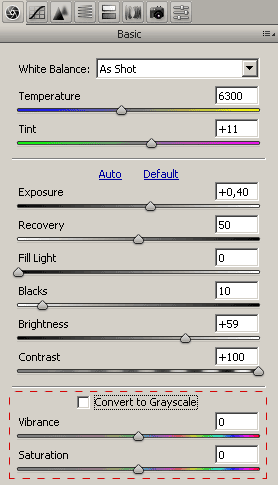
Adobe Photoshop nabídl vedle klasických nástrojů Sytost (Saturation) i nový nástroj Vibrance, který sytí barvy s minimálním nebezpečím klipování barevných kanálů. A to je nesmírně užitečné!
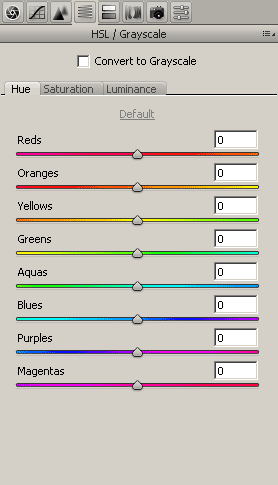
Vedle klasických nástrojů ovládajících sytost a barvy celého obrázku nabídl i nové nástroje ovládající barvy jen vybraných odstínů. Je tak možné cíleně přebarvit (záložka Hue), sytit (záložka Saturation), zesvětlit či ztmavit (záložka Luminance) jen jednu např. azurovou barvu.
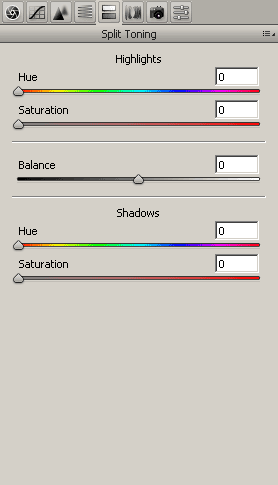
A do třetice – je možné měnit odstín a saturaci barev jen ve světlech (Highlights) či jen ve stínech (Shadows). To vše dohromady dělá z Camera RAW modulu opravdu mocný nástroj na ovládání barev. Možnosti jiných RAW konvertorů ale nebývají tak rozsáhlé.

Lidé mají barvy rádi, a proto často své snímky barevně přesytí a v sytých barvách se ztratí kresba. Všimněte si ale, jak se citlivým použitím funkce Vibrance místo funkce Saturation zlepšila kresba v květech. Vibrance sytí barvy ale s respektem ke klipováním kanálů.
Závěr k barvám v RAW
Přes všechny možnosti nabízející úpravu barev při převodu RAW je možné konstatovat, že jak desaturace barev, tak jejich sycení či přebarvování se celkem snadno provede i ve finálním JPEGu. Na rozdíl od JPEG jsou však úpravy v RAW mnohem méně náchylné na klipování jednotlivých barevných kanálů a stejně jako u oprav expozice jsou odolnější k posterizaci. Opět tedy platí – vše co lze proveďte v RAW a na JPEG si ponechte jen poslední a malé barevné doladění.
7. Barevný prostor
Barevný prostor je zjednodušeně řečeno soubor všech barev, které je fotoaparát schopen zaznamenat. Stejný barevný prostor musí potom použít i zobrazovací nebo tiskové zařízení, jinak dojde k posunu barev. Není-li barevný prostor stejný, je třeba se o různosti prostorů alespoň dozvědět a provést přepočet.
Drtivá většina monitorů a tiskáren (na vstupu driveru k tiskárně) používá barevný prostor sRGB, který je standardem Windows. Je to dostatečně velký barevný prostor schopný vcelku věrně zaznamenat všechny barvy kolem nás. Přesto fotoaparáty umějí více, a sice většinou barevný prostor Adobe RGB. Ten je větší – zejména v oblasti zelené a azurové barvy. Snímáním do RAW je možné až u PC zvolit barevný prostor (obvykle je na výběr mezi sRGB a Adobe RGB), který bude pro snímek použit.
Zde je třeba ale jedno varování. Mohlo by se zdát, že větší Adobe RGB je lepší. Tak jednoduché to ale není. Nemá žádný smysl uložit snímek v Adobe RGB a zobrazit ho na běžném monitoru, který umí „jen“ sRGB. Nemá ani smysl poslat Adobe RGB snímek do tiskárny, která neumí ani sRGB natož Adobe RGB. Nepoužívejte proto Adobe RGB vyjma situace, kdy 100% víte, že protistrana Adobe RGB umí a poradí si s ním. Výhoda RAW je tak zde jen opravdu malá.
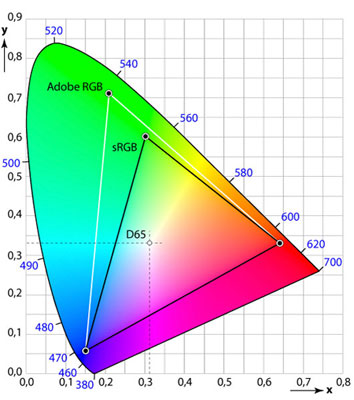
I když na první pohled by se mohlo zdát, že větší Adobe RGB je automaticky lepší, není tomu tak. Jeho použití je třeba pečlivě zvážit a použít jen tam, kde si s ním protistrana poradí. Jinak uděláte více škody než užitku. Platí proto „staré známé dobré sRGB“.
8. Formát souboru a stupeň komprese
Je-li RAW konvertor určen pouze pro konverzi RAW souborů a není-li samostatným fotoeditorem, umožňuje většinou nastavit formát výstupního souboru. Na výběr bývá obvykle JPEG nebo TIFF. Pozor, pokud chcete převést RAW snímek s vyšší než 8bitovou barevnou hloubkou, je třeba volit TIFF, protože JPEG jinou než 8bitovou barevnou hloubku neumí! U TIFF souboru se současně neděste velikosti – TIFF soubory bývají díky absenci komprese veliké.
Zvolíte-li JPEG, výsledek bude příjemně malý a snadno použitelný, bude ale zatížen JPEG kompresí. Její sílu je však možné vždy nastavit. Nastavíte-li však malou JPEG kompresi (vyšší kvalitu a tedy větší soubor), je JPEG od originálu k nerozlišení, takže se ho nijak nebojte.

Silná JPEG komprese je pochopitelně již vidět, ale pokud budete používat spíše vyšší hodnoty JPEG kvality (malou kompresi), není třeba se JPEGu nijak bát.
Pokud je RAW konvertor současně fotoeditorem (typicky Zoner nebo Photoshop), tak se obvykle snímek po převodu otevře v editačním okně. Způsob uložení je otázkou následné volby parametrů v příkazu Uložit… Samozřejmostí všech RAW konvertorů je také dávkový režim, kdy převedou více RAW souborů buď se stejným, nebo i každý snímek s jiným nastavením.
Příště se podíváme na doostření a šum.